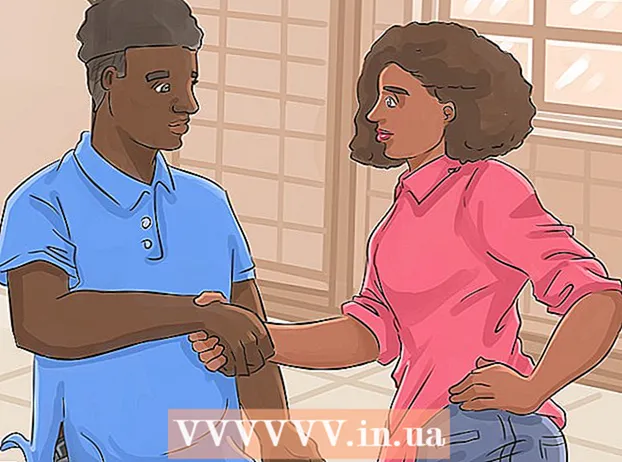Аутор:
Judy Howell
Датум Стварања:
2 Јули 2021
Ажурирати Датум:
1 Јули 2024

Садржај
Виндовс командна линија може бити одличан начин за брзо и ефикасно извршавање задатака. То је врло моћан алат који се често занемарује у рачунарству. Цомманд Промпт је окружење без миша и идеално је за оне који радије раде свој посао са тастатуре. У овом чланку ћете добити почетно објашњење наредбеног ретка и како га користити за неке основне задатке. Након читања овог чланка, могли бисте да користите Цомманд Промпт за основне задатке са мало више лакоће.
На корак
 Отворите Виндовс командну линију. Кликните на почетни екран рачунара и идите на поље за претрагу. Укуцајте "цомманд промпт" или "цмд". Двапут кликните Цомманд Промпт на листи резултата претраживања да бисте отворили Цомманд Промпт. Командна линија ће изгледати овако: Ц: корисници Корисник>.
Отворите Виндовс командну линију. Кликните на почетни екран рачунара и идите на поље за претрагу. Укуцајте "цомманд промпт" или "цмд". Двапут кликните Цомманд Промпт на листи резултата претраживања да бисте отворили Цомманд Промпт. Командна линија ће изгледати овако: Ц: корисници Корисник>.  Направите нови директоријум. Команда „мкдир“ креира нову фасциклу или директоријум за рад. Команда је "мкдир име директорија". У примеру изнад, нова фасцикла која се зове викихов креира се куцањем: мкдир викихов.
Направите нови директоријум. Команда „мкдир“ креира нову фасциклу или директоријум за рад. Команда је "мкдир име директорија". У примеру изнад, нова фасцикла која се зове викихов креира се куцањем: мкдир викихов.  Промените тренутни радни директоријум. Да бисте прешли у нови директоријум, користите наредбу „цд“ (промени директоријум). Команда је "цд име фасцикле". У примеру који видите цд викихов. Сада упит изгледа овако: Ц: усерс Усер викихов> као што је већ речено.
Промените тренутни радни директоријум. Да бисте прешли у нови директоријум, користите наредбу „цд“ (промени директоријум). Команда је "цд име фасцикле". У примеру који видите цд викихов. Сада упит изгледа овако: Ц: усерс Усер викихов> као што је већ речено.  Проверите садржај директоријума. Помоћу дир наредбе проверите садржај тренутног директоријума. Тип дир и притисните Ентер да бисте пописали садржај активног директоријума. У примеру, директоријум викиХов је тренутно празан.
Проверите садржај директоријума. Помоћу дир наредбе проверите садржај тренутног директоријума. Тип дир и притисните Ентер да бисте пописали садржај активног директоријума. У примеру, директоријум викиХов је тренутно празан.  Очистите екран. Да бисте очистили екран, користите команду "цлс". Тип цлс и притисните Ентер ако желите да обришете садржај екрана. На екрану ће остати само командна линија, као што је приказано горе.
Очистите екран. Да бисте очистили екран, користите команду "цлс". Тип цлс и притисните Ентер ако желите да обришете садржај екрана. На екрану ће остати само командна линија, као што је приказано горе.  Направите нову датотеку. Да бисте креирали нову датотеку, користите наредбу „унесите НУЛА> име датотеке“. Укуцајте: „унесите ЗЕРО> филенаме“ и притисните Ентер да бисте креирали нову празну датотеку. Као у горњем примеру, упишите откуцајте ЗЕРО> невФиле.
Направите нову датотеку. Да бисте креирали нову датотеку, користите наредбу „унесите НУЛА> име датотеке“. Укуцајте: „унесите ЗЕРО> филенаме“ и притисните Ентер да бисте креирали нову празну датотеку. Као у горњем примеру, упишите откуцајте ЗЕРО> невФиле.  Додајте му још једну нову датотеку. Поновите корак 5 да бисте креирали нову нову датотеку. Ова датотека се назива невФиле1. Задатак је: откуцајте ЗЕРО> невФиле1.
Додајте му још једну нову датотеку. Поновите корак 5 да бисте креирали нову нову датотеку. Ова датотека се назива невФиле1. Задатак је: откуцајте ЗЕРО> невФиле1.  Проверите садржај директоријума. Проверите садржај директорија помоћу наредбе "дир". Директориј викиХов сада садржи две нове датотеке невФиле и невФиле1, као што је горе напоменуто.
Проверите садржај директоријума. Проверите садржај директорија помоћу наредбе "дир". Директориј викиХов сада садржи две нове датотеке невФиле и невФиле1, као што је горе напоменуто.  Брисање датотека. Да бисте избрисали датотеке, користите наредбу "дел". Унесите "дел филенаме" да бисте избрисали одређену датотеку. У овом примеру бришемо невФиле следећом наредбом: дел невФиле. Сада проверите садржај директоријума викиХов и видећете да је невФиле избрисан. Очистите екран помоћу команде "цлс".
Брисање датотека. Да бисте избрисали датотеке, користите наредбу "дел". Унесите "дел филенаме" да бисте избрисали одређену датотеку. У овом примеру бришемо невФиле следећом наредбом: дел невФиле. Сада проверите садржај директоријума викиХов и видећете да је невФиле избрисан. Очистите екран помоћу команде "цлс".  Идите у родитељску фасциклу. Да бисте извршили следећи корак (брисање директоријума), изађите из тренутног радног директорија. Да бисте то урадили, користите варијацију наредбе "цд". Употријебите наредбу "цд .." да бисте отишли у родитељски директориј без уписивања имена директорија. Тип ЦД .. као што је горе наведено. Видећете да се упит сада вратио на "Ц: усерс Усер>", што значи да више нисте у директоријуму викиХов.
Идите у родитељску фасциклу. Да бисте извршили следећи корак (брисање директоријума), изађите из тренутног радног директорија. Да бисте то урадили, користите варијацију наредбе "цд". Употријебите наредбу "цд .." да бисте отишли у родитељски директориј без уписивања имена директорија. Тип ЦД .. као што је горе наведено. Видећете да се упит сада вратио на "Ц: усерс Усер>", што значи да више нисте у директоријуму викиХов.  Избришите празан директоријум. Да бисте избрисали фасциклу, користите наредбу „рмдир“. Не можете бити у директоријуму који желите да избришете (погледајте корак 10 горе). Ако је фасцикла празна (што значи да у њој нема датотека), можете је једноставно избрисати име директоријума рмдир куцање. У овом примеру, директоријум викиХов и даље садржи невФиле1, а наредба „рмдир“ у овом случају неће радити. Ако директоријум није празан, добићете поруку о грешци као што је приказано горе.
Избришите празан директоријум. Да бисте избрисали фасциклу, користите наредбу „рмдир“. Не можете бити у директоријуму који желите да избришете (погледајте корак 10 горе). Ако је фасцикла празна (што значи да у њој нема датотека), можете је једноставно избрисати име директоријума рмдир куцање. У овом примеру, директоријум викиХов и даље садржи невФиле1, а наредба „рмдир“ у овом случају неће радити. Ако директоријум није празан, добићете поруку о грешци као што је приказано горе.  Избришите фасциклу која садржи датотеке. Можете да избришете фасциклу која садржи датотеке са измењеном верзијом наредбе „рмдир“. Команда "рмдир / с". Тип рмдир / с викиХов и притисните Ентер. Од вас ће бити затражено да потврдите да желите да избришете фасциклу тако што ћете откуцати И или Н. Тип И. за Да или Н. за Не, као што је горе приказано. Када унесете И, цела фасцикла и сав њен садржај биће избрисани из система.
Избришите фасциклу која садржи датотеке. Можете да избришете фасциклу која садржи датотеке са измењеном верзијом наредбе „рмдир“. Команда "рмдир / с". Тип рмдир / с викиХов и притисните Ентер. Од вас ће бити затражено да потврдите да желите да избришете фасциклу тако што ћете откуцати И или Н. Тип И. за Да или Н. за Не, као што је горе приказано. Када унесете И, цела фасцикла и сав њен садржај биће избрисани из система.
Савети
- Команде не разликују велика и мала слова.
- Редовно користите команду "цлс" да бисте очистили екран. Ово вам олакшава читање посла.
Упозорења
Коришћење командне линије захтева вежбу и треба бити опрезан приликом премештања и брисања датотека. Не постоје упозорења или друге шансе приликом брисања датотека, па је важно да обришете исправне датотеке како бисте избегли губитак важних докумената.
Неопходности
- Рачунар са оперативним системом Виндовс
- Тастатура